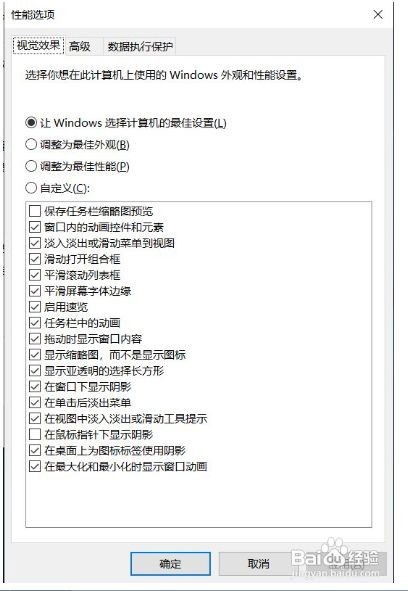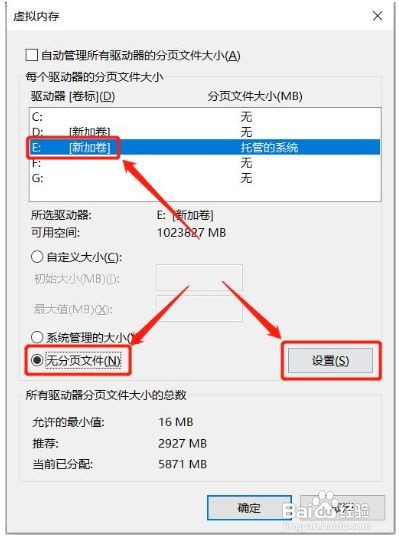Win10进行删除卷操作,提示无法删除 该怎么办
1、首先右击此电脑并点击属性。
2、点击“高级系统设置”。
3、会弹出如下界面:
4、点击右上角的“设置”。
5、接下来会弹出这样的菜单:
6、点击“高级”选项卡并点击“更改”。
7、稍后在弹出的菜单中分别点击“E:”、“无分页文件”、“设置”。
8、如果需要设置虚拟内存可以分别点击“X(盘符)”,“系统管理大小”,“设置”来设置到其他盘符方法如下:
9、设置完成后需要重启电脑才能生效。
10、重启电脑之后大家可以发现,分区可以正常删除了。当然删除之前一定不要忘记备份重要数据!!!
声明:本网站引用、摘录或转载内容仅供网站访问者交流或参考,不代表本站立场,如存在版权或非法内容,请联系站长删除,联系邮箱:site.kefu@qq.com。
阅读量:47
阅读量:28
阅读量:83
阅读量:64
阅读量:25